[JB]日本で今日からiOS用「Pokémon GO(ポケモン GO)」をプレイしてみよう
価値ある情報をユーザー視点で発信するブログ
サービスインした国では人気沸騰中の「Pokémon GO(ポケモン GO)」。
空前の盛り上がりを伝え聞きながら、なかなか日本ではサービスインせずにやきもきしている人も多いのではないでしょうか。
ニューヨークのセントラルパークでの熱狂っぷりを見ると、何か凄いことが起きていると直感できてゾクっとしますね。
Pokemon GO is just insane right now. This is in Central Park. It's basically been HQ for Pokemon GO. pic.twitter.com/3v2VfEHzNA
— Jonathan Perez (@IGIhosT) 2016年7月11日
日本では、今週中にサービスイン予定とのことです。
先日、iOS用の「Pokémon GO(ポケモン GO)」をオーストラリアのApp Storeからダウンロードする方法をご紹介しました。
今ならアメリカのApp Storeからも配信開始されているので、アメリカのApp Storeのアカウントをお持ちの方は、アメリカのApp Storeからダウンロードするのが手っ取り早いインストール方法となります。
現状、日本でiOS用の「Pokémon GO(ポケモン GO)」を起動するとどうなるかといえば、初回のチュートリアルが終わった後は、周囲に何もないので途方に暮れることとなります。
2016年7月12日時点では、日本では、マップ上に何も設置されていない状態だからです。
そこで、日本に居ながら、サービスインされた国にいるかのごとくに振る舞えるJailbreak Tweak「LocationTranslator」を作成しました。
例えば、日本に居ながら、「Pokémon GO(ポケモン GO)」で盛り上がるセントラルパークに居るかのようにできるわけです。
ニューヨーク、マンハッタン島、セントジョンズパークの辺りはすごい密度だ #PokemonGO pic.twitter.com/ctvLGFXNdC
— moyashi (@hitoriblog) 2016年7月11日
「LocationTranslator」は、指定したオフセット値に応じて現在位置をずらす働きを持ちます。
既存の位置情報詐称Tweakとの違いは、現実世界で移動すれば、詐称した位置情報においても移動が反映されることです。
埋め合わせ(る)、相殺する(もの)、補う、補正(する)、補正値、代償、 分派などの意味を持つ英単語を表す値のことをオフセットということが多い。
従って、位置情報ゲームとしての面白味を殺さずにプレイ可能となります。
もくじ
本Tweakは自己責任でご利用ください。
喫緊のリスクとしては、アカウントのBANや不利な処遇を受けることが考えられます。
ログインにGoogleアカウントを利用するのは避けた方がいいかもしれません。
また、作者である私には、運営とのイタチごっこに付き合うほどの技量がありません。あらかじめご了承ください。
「LocationTranslator」のインストールには、専用のリポジトリをCydiaに登録していただき、そこからインストールする手順を取っていただきます。
前提として、JailbreakされているiOS環境が必要です。
iOS 8.1とiOS 9.0.2での動作を確認しています。
リポジトリのURLを後日変更の可能性があります。
もし「LocationTranslator」をご紹介いただく奇特な方がいらっしゃる場合は、リポジトリのURLでなく、本ページのURLをご紹介いただけると助かります。
まずは、Cydiaを起動。「ソース>編集>追加」で「Cydia/APTのURLを入力」ダイアログを表示し、「http://hitoriblog.com/lt/」を入力して「ソースを追加」ボタンをタップ。
データのリロードが終わったら「Cydia に戻る」をタップ。
リロードの後に、登録された「LocationTranslator Repo」をタップ。
「LocationTranslator Repo>調整」とドリルダウンをたどると「LocationTranslator」が現れるかと思います。これをタップ。
さらに「インストール」ボタンをタップ。さらに「確認」ボタンをタップ。インストールが始まります。「SpringBoardを再起動」ボタンが表示されたらタップ。
インストール作業は以上です。
「LocationTranslator」には、位置情報のオフセット(ずらす)量を設定します。
これは各人の居る現在地によって最適な値が異なるので、現在地がデフォルト値が前提とする東京駅周辺でなければ調整が必要になるでしょう。
ずらす先は、現在サービス中の国であるアメリカ(ワシントンD.C.)、オーストラリア(キャンベラ)、ニュージーランド(ウェリントン)のどこかに指定するのがよいかと思います。ネットで話題になるワシントンD.C.辺りが共時性を感じられて(?)オススメです。
面倒ならデフォルト値のままで様子を見てみることです。
計算にはGoogleマップを使います。別にGoogleマップでなくてもいいですが、説明の簡単のために条件を限定します。
現在地の緯度経度をGoogleマップから取得します。
現在地に相当する地点をGoogleマップ上でタップし、アドレスバー内のURLをタップ。スワイプでカーソルを移動して「@35.681298,139.7662469」といった辺りを探り当て、コピー。メモ帳的なものに保存します。これは東京駅の位置情報で、仮の現在位置とします。
続いて、仮想の現在位置としたい地点で同じことをします。例えば「ニューヨーク」で検索して適当だと思われる場所をタップしてピンを落とし、アドレス内の「@39.3514832,-72.1339779」といった辺りを探り当て、コピー。
この二つを計算してオフセットを出します。
ここまでをiOS上でやるのは骨が折れるかと思いますので、できる人はPC上でやるといいでしょう。
| 緯度 | 経度 | |
|---|---|---|
| 東京駅(仮の現在位置) | 35.681298 | 139.7662469 |
| ニューヨーク | 39.3514832 | -72.1339779 |
| オフセット | 3.6701852 | -211.9002248 |
東京駅の緯度35.681298をニューヨークの緯度39.3514832に補正するには3.6701852を足せばいいので、緯度のオフセット(Latitude Offset)は3.6701852。
東京駅の経度139.7662469をニューヨークの経度-72.1339779に補正するには211.9002248を引けばいいので経度のオフセット(Longitude Offset)は-211.9002248となります。
実際に適用すると少しずれるので、ピッタリでないと気が済まない方は微調整してください。
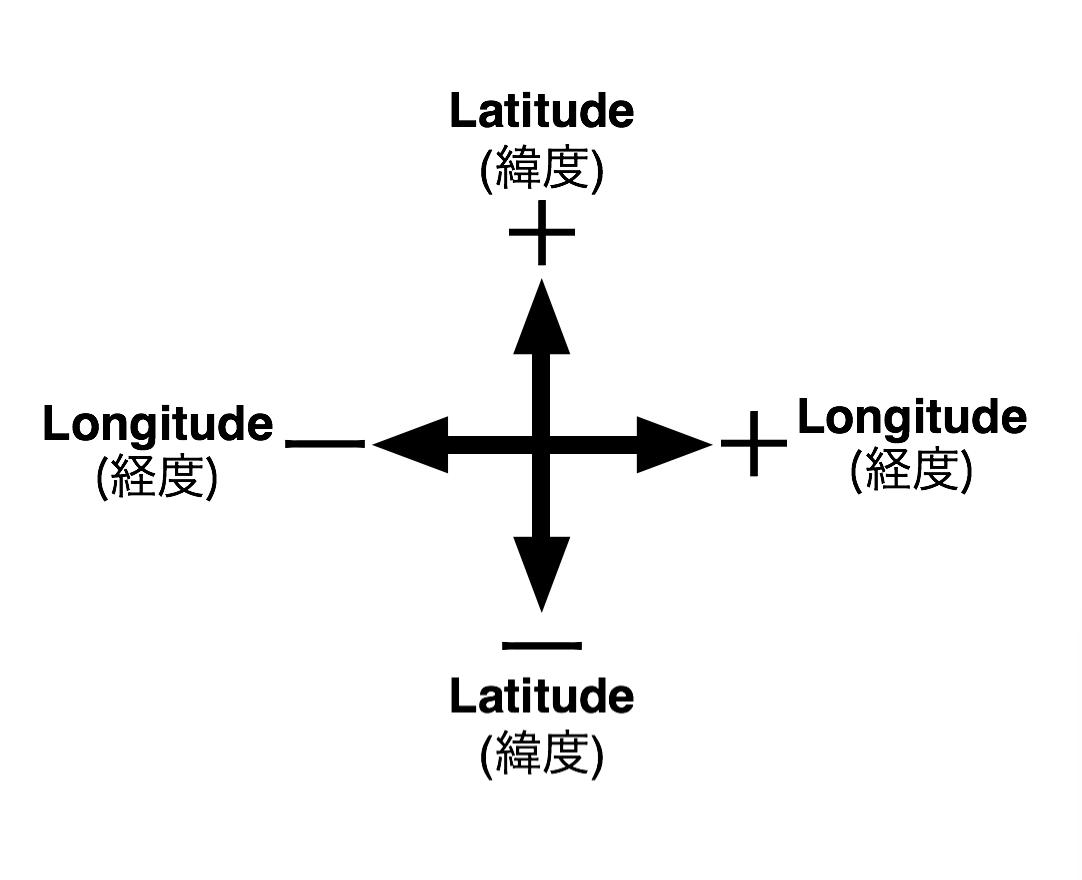
「Home画面>設定.app>LocationTranslator」とたどりタップ。
「Enable」をオンに。「Latitude Offset」と「Longitude Offset」は、前段で算出したものがあれば、それを入力します。
「Target Applications」は、位置情報を詐称したいアプリを指定します。
もちろん、「Pokémon GO(ポケモン GO)」はオンにします。
僕の場合、動作確認のために今回は「Googleマップ」もオンにしました。「LocationTranslator」の効果で現在地がどこに飛ばされているのか、一目瞭然です。
変更が対象アプリに適用されないなと思ったら、一度Homeボタン2度押しから対象アプリを終了させてみてください。
「Pokémon GO(ポケモン GO)」はJailbreak対策が施されており、そのままでは起動しないか、起動してもサーバーに接続されません。
Cydiaで販売されている「tsProtector 8+」の導入をお勧めします。「BreakThrough」だけではサーバに接続できない症状が発生します。
現在、サーバーは非常に不安定で、Jailbreak関係なしに起動時に落ちたり、サーバーに接続できなかったり、接続できてもマップ上に何もなかったりします。
現時点では、あまり早合点をしないことです。
| バージョン | リリース日 | 備考 |
|---|---|---|
| 0.1 | 2016.7.12 | 最初の版 |
現在、Amazonで特大セール中です。覗いてみては?
楽天カードを作るだけで、最大18,800円ゲット!会員獲得予算に全乗っかりしよう!
はい、以上です。